テクノロジーの進化に伴い、ノートパソコンは様々なユーザーが使用できるように、より多くのサイズで設計されています。小型のノートパソコンがお好きな方もいるでしょう。そこで、MiniToolソフトウェアは今回、いくつかのミニノートパソコンを紹介したいと思います。
デスクトップPCと比較して、ノートパソコンは携帯性、接続性、省電力性に優れており、使い勝手も良いです。そのため、学生や頻繁に旅行に出かける人など、多くのユーザーがノートパソコンを好むようになってきます。ノートパソコンのサイズは、13.3インチから17.3インチまであります。
小型のノートパソコンをご希望の方には、ミニノートパソコンがお勧めです。その画面サイズが12インチ以下のものです。中には、キーボードが取り外し可能なものもあります。以下のコンテンツでは、人気のミニノートPCをいくるか紹介していきたいと思います。画面の小さいノートパソコンをお探しの方は、是非ご参考にしてみてください。
おすすめ記事:デスクトップVSラップトップ:どちらを選ぶべき?それぞれの長所と短所を見てから決める
ミニノートPCのおすすめ6選
ノートパソコンには、Lenovo、HP、Dell、Asusなど、さまざまなブランドがあります。 ノートパソコンを選ぶとき、どのブランドがいいですか?このパートでは、ミニノートPCのおすすめブランドをご紹介します。さて、読み進めて見てみましょう。
オプション1:ASUS L203MA-DS04 ミニノートPC

- CPU:インテル® Celeron N4000 プロセッサー (4Mキャッシュ、最大6GHz)
- グラフィックス:INTEL UHD Graphics 600
- RAM:4GB LPDR4 SDRAM
- モニター:6インチHD(1366×768)ディスプレイ、HD Webカメラ搭載
- ストレージ:64GB eMMCフラッシュ ストレージ
- 商品重量:10ポンド
- オペレーティングシステム:Windows 10(Sモード)(Windows 10 Homeにアップグレード可能)
- 価格:Amazonで30ドル
ASUS L203MA-DS04は、最高のミニノートパソコンの一つであり、モバイル性を重視して設計されて、A4用紙よりも小さいコンパクトで軽量なノートパソコンです。とても小型なので、どこにでも便利に持ち運べます。
また、180°のヒンジが付いているので、テーブルの上に平らに置くことができます。なお、デュアルスピーカーとASUS SonicMasterテクノロジーを搭載し、ユーザーにサラウンド サウンド体験を提供します。加えて、USB-C、HDMI、MicroSD、2つのUSB3.1ポートなどを備えているので、柔軟性があり、ユーザーは様々な外部デバイスをこのノートパソコンに接続することができます。
オプション2:HP Stream 11 ノートパソコン – ak0010nr
- CPU:インテルCeleron N4000
- グラフィックス:インテル UHD Graphics 600
- RAM:4GB DDR3 SDRAM
- モニター:6インチHDアンチグレアWLEDバックライトディスプレイ(1366×768)
- ストレージ:32GB eMMCストレージ
- 商品重量:37ポンド
- オペレーティングシステム:Windows 10 Home
- 価格:アマゾンで225ドル
ASUS L203MA-DS04と比べると、HPのミニノートPCは画面サイズは同じですが、重くなっています。Microsoft Excel、Word、PowerPoint、OneNoteなどのサービスをフルに利用できるoffice 365が1年間含まれています。また、カラーバリエーションも豊富で、ダイヤモンドホワイトやロイヤルブルーなど、お好みの色を選ぶことができます。
ただ、ストレージの容量が少ないので、気になる方もいるかもしれません。しかし、ユーザーによるとホームスクーリングには最適だそうです。お子さんの勉強用に小型のノートパソコンを買おうと思っている方は、このHPのミニノートパソコンを検討リストに入れてみてはいかがでしょうか。
オプション3:Goldengulf 10.1インチ ミニノートパソコン
- CPU:インテル クアッドコア Z8350
- グラフィックス:IPS
- RAM:2GB DDR4 SDRAM
- モニター:1インチディスプレイ(1280×800)
- ストレージ:32GB eMMCストレージ
- 商品の重量:43ポンド
- オペレーティングシステム:Windows 10
- 価格:アマゾンで86ドル
Goldengulfの10.1インチミニノートパソコンは、高性能な設計ではありませんが、子供たちにとっては、特にクリスマスまたは誕生日の贈り物として最適です。小さなサイズと豊富なカラー(ブラック、ブルー、ピンク、ホワイトなど)は、お子さんを魅了するでしょう。
さらに、市場に出回っているノートパソコンの中では最も安いものの一つです。6000Mahのバッテリーは、ユーザーが4時間以上継続的に動画を見ることを可能にします。そして、それは9時間までの基本的なタスクに対処することができます。
オプション4:One-Netbook OneMix 2S Yoga 7インチ ミニノートPC

CPU:インテル Core M3-8100Y デュアルコア
グラフィックス:インテル HD Graphics 615
RAM:8GB
モニター:7インチレティナ・タッチスクリーン・ディスプレイ
ストレージ:256G PCIe SSD
商品の重量:本体:515g、ペン:12g
オペレーティングシステム:Windows 10 Home
価格:アマゾンで740ドル
One-Netbookは、ミニノートPC、ポケットノートPC、UMPC、PDAなどの開発を専門とする会社です。 そのOneMix 2S Yoga miniは、市場に出回っているノートPCの中で最も小さいものの一つになるはずです。
7インチのサイズは、ミニノートPCをスマホのように小さくし、360°のフリップ&フォールド機能でタブレットにもなるので、ユーザーはいつでもどこでも効率的なオフィスライフを始めることができます。ご覧の通り、ビジネスには最適です。ちなみに、、この製品は、スタイラスペンを備えたタッチスクリーンのノートパソコンです。
eMMCストレージを搭載した前3機種のミニノートPCとは異なり、本機は比較的容量の大きいPCIe SSDを搭載しているので、ユーザーはより多くのファイル、動画、さらにはゲームをこのミニノートPCに保存することができます。 同時に、SSDは非常に高速で安定しており、動作中も静かです。したがって、システムの起動を待つ時間を無駄にすることはありません。
おすすめ記事:ノートパソコンにはeMMCとSSDストレージのどちらが適している?
オプション5:GPD Pocket 2 7インチ タッチスクリーンミニノートPC

- CPU:インテルCeleronプロセッサー3965Y
- グラフィックス:インテル HD Graphics 615
- RAM:8GB LPDDR3
- モニター:7インチ シャープ フルラミネーションH-IPSタッチスクリーン(1920×1200)
- ストレージ:256GB SSD
- 本体の重量:510g
- オペレーティングシステム:Windows 10
- 価格:アマゾンで95ドル
GPD Pocket 2 7イン チタッチ スクリーン ミニノートPCは、ブランド6 Goodlife623からのものです。また、ビジネスマンにもお勧めです。金属製のケースなので、ポケットに入れても壊れる心配がありません。シルバーとアンバーブラックが用意されていますので、ニーズに応じていずれかを選ぶことができます。
オプション6:Microsoft Surface Go 10インチ ミニノートPC
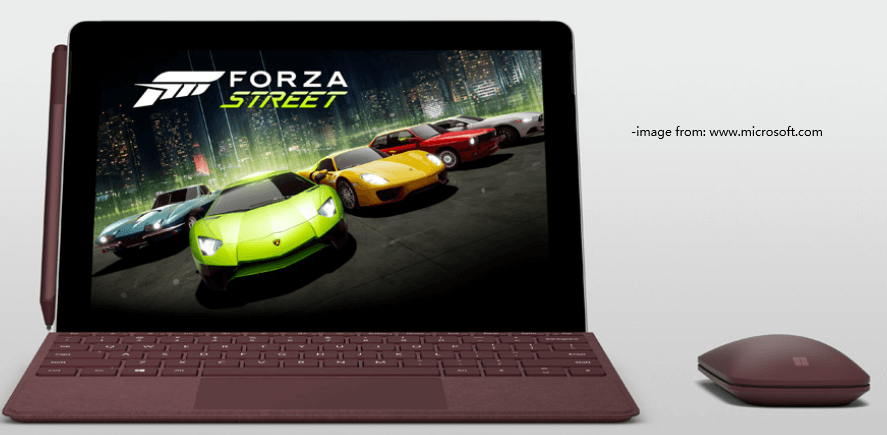
- CPU:インテルPentium Gold 4415Yプロセッサー
- グラフィックス:インテル HD Graphics 615
- RAM:4GBまたは8GB
- モニター:10インチPixelSenseディスプレイ(1800×1200)
- ストレージ:64GB eMMCストレージまたは128GB SSD
- 重量:15ポンドから
- オペレーティングシステム:Windows 10 Home
- 価格:アマゾンで428ドルから
Microsoft Surface Go ミニノートパソコンは、自宅、旅行、日常の作業に適しています。小型でウルトラポータブルなので、どこへでも持ち運ぶことができます。他の小型ノートパソコンと同様、10点のマルチタッチに対応しており、タブレットとして使うこともできます。
最大9時間の電源オフで、1日の仕事を楽にこなすことができます。ちなみに、ブラック、バーガンディ、コバルトブルー、シルバーといった魅力的なシグネチャー カラーが用意されています。
ここでは、ビジネス、子供、そして日常の仕事に人気のミニノートPCを紹介しています。あなたのニーズに合わせて選んでみてください。Twitterでシェア
ミニノートPCの管理方法
新しいミニノートパソコンを手に入れたら、まず最初にやるべきことは、ハードディスクのパーティション サイズを変更することでしょう。通常、新しいノートパソコンのハードドライブには、OSがインストールされているパーティションが1つしかありません。アプリ、ファイル、動画、ゲームなどをすべて1つのパーティションに保存してしまうと、時間の経過とともにファイルの管理が難しくなってしまいます。
そのため、ミニノートPCのシステム パーティションを縮小し、より多くのパーティションを作成するのは良い選択です。パソコンの知識に詳しくない方は、操作が難しいかもしれませんが、心配は無用です。信頼できるサードパーティ製のパーティション マネージャーを使えば、数クリックでハードドライブのサイズを変更することができます。ここでは、MiniTool Partition Wizardをお勧めします。
では、詳細な手順を見ていきましょう。
ステップ1:MiniTool Partition WizardをミニノートPCにインストールして、起動します。
MiniTool Partition Wizard Freeクリックしてダウンロード100%クリーン&セーフ
ステップ2:メインインターフェイスが表示されたら、システムパーティション(通常はCドライブ)を右クリックして、「移動/サイズ変更」を選択します。
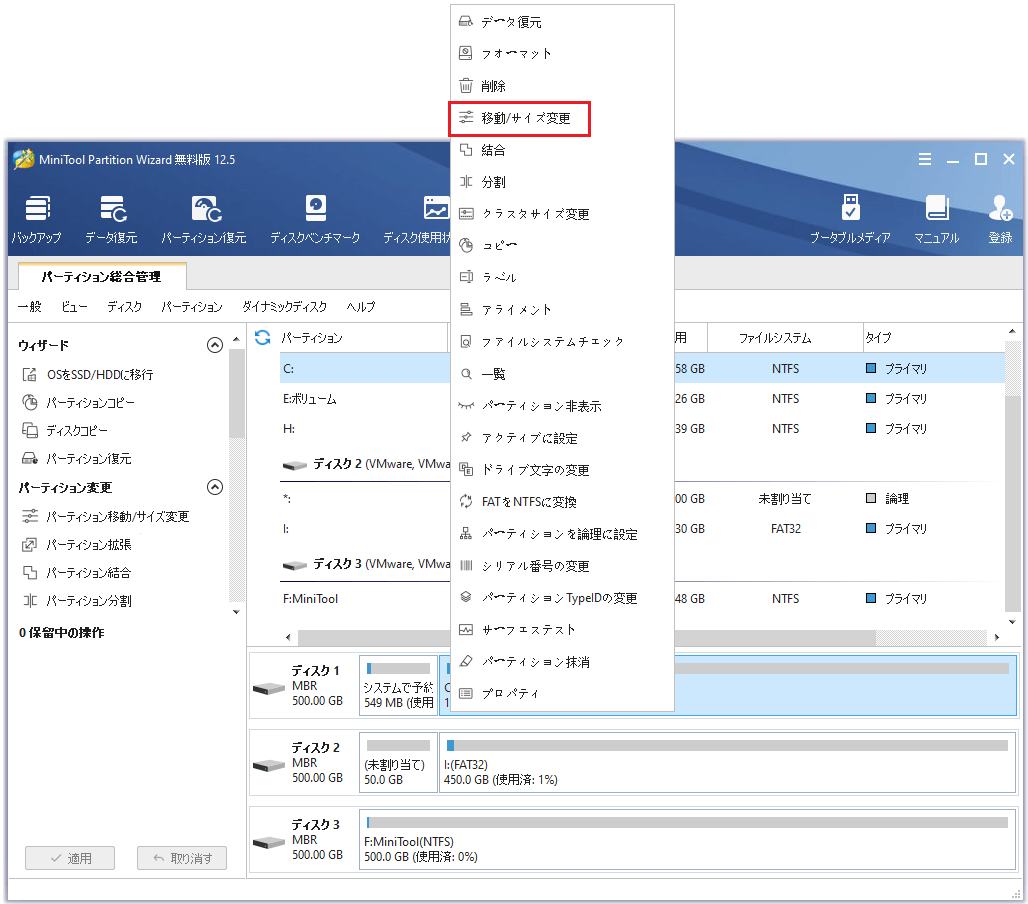
ステップ3:ポップアップ ウィンドウで、スライダーをドラッグしてシステムパーティションを縮小してから、「OK」をクリックして続行します。Cドライブに十分な空き容量を残しておく必要があります。そうしないと、すぐにCドライブがいっぱいになるおそれがあります。
ステップ4:これで、ハードドライブに未割り当ての領域ができたので、さらにパーティションを作成することができます。割り当てられていない領域を右クリックし、「新規作成」を選択すればいいです。
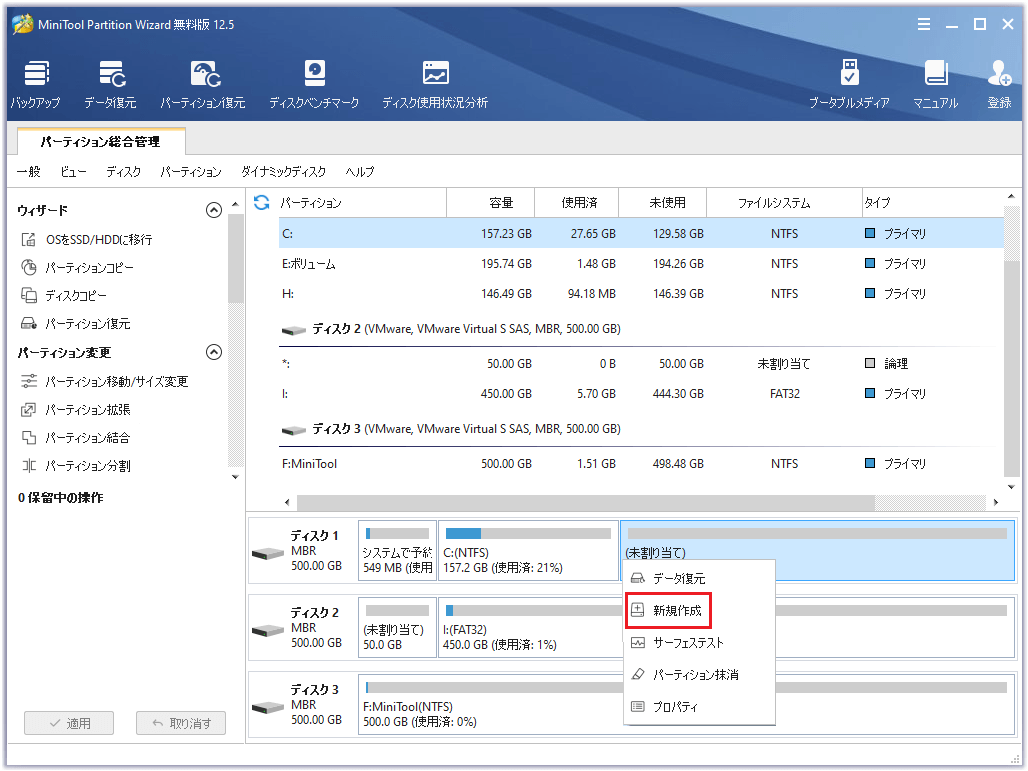
ステップ5:新しいパーティションのサイズと場所を指定し、「OK」をクリックして操作を確定します。メインインターフェイスに戻ったら、「適用」をクリックして保留中の操作を実行します。
ミニノートPCの容量を拡張する方法
ご覧のように、ほとんどのミニノートPCは、ストレージ容量が限られています。通常、それらは最大64GBのeMMCストレージまたは256GBのSSDで設計されています。時間が経つにつれて、より多くの容量が必要になるかもしれません。では、容量が十分でない場合はどうすればよいのでしょうか?
お使いのミニノートパソコンにHDDまたはSSDのスロットがない場合は、ほとんどのミニノートパソコンでサポートされているマイクロSDカード(TFカード)でストレージを拡張することができます。ミニノートパソコンの内部ストレージにSSDを使用している場合は、容量が足りなくなったら、より大きなものにアップグレードすることができます。ただし、より大きなものを購入する際には、そのサイズやインターフェースに注意する必要があります。
SSDを新しいSSDに交換するには、すべてのデータを新しいSSDにコピーする必要があります。では、その方法をご紹介します。
ステップ1:MiniTool Partition Wizardを起動して、上級版(に登録します。
MiniTool Partition Wizard Demoクリックしてダウンロード100%クリーン&セーフ
ステップ2:左のアクションパネルから「OSをSSD/HDDに移行」をクリックします。
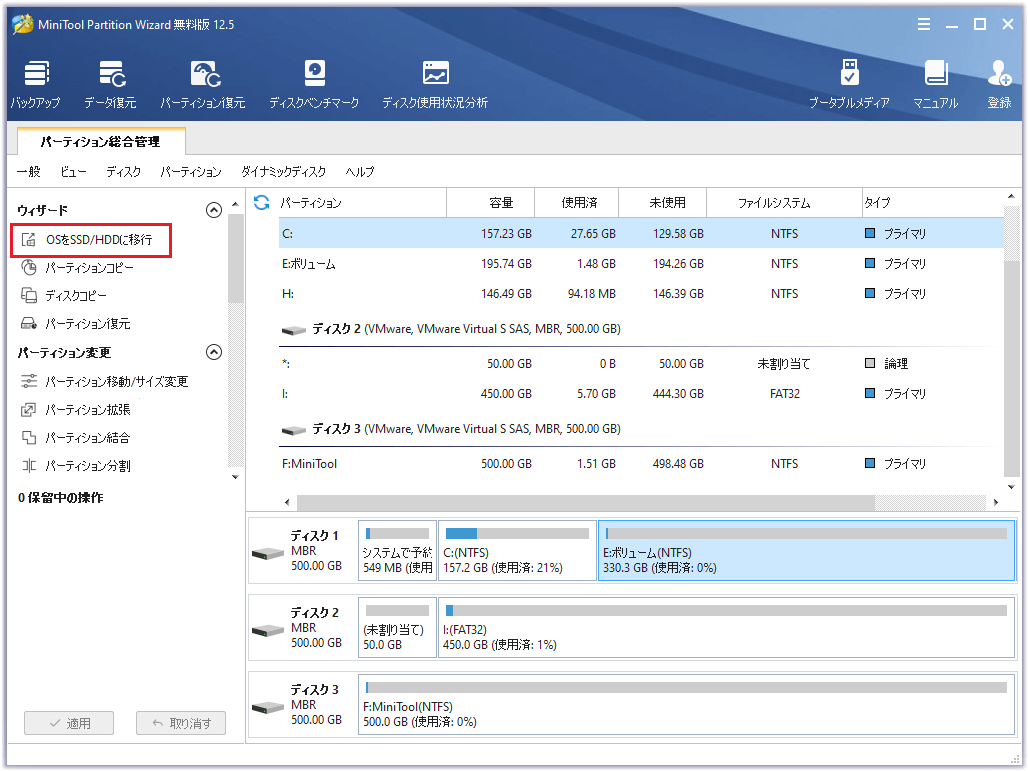
ステップ3:ポップアップ ウィンドウで、オプションAの「私はシステムディスクを別のハードディスクに換装しようと思います」を選択し、「次へ」をクリックします。その後、画面上の指示に従って作業を進めます。最後に、「適用」をクリックして保留中の操作を実行してください。
このプロセスが完了した後、古いSSDを取り外して、新しいSSDをインストールすることができます。
ミニノートPCを上手に管理するには?ここに答えがあります。Twitterでシェア
結語
小さいサイズのノートパソコンをお探しの方には、ミニノートパソコンがぴったりです。 ミニノートパソコンは場所を取らずにどこへでも持ち運べます。この記事では、人気のあるミニノートPCを紹介していますので、ぜひご参考にしてみてください。
あなたのお気に入りのデバイスを、下記のコメント欄にてお教えていただければ幸いです。また、MiniToolソフトウェアの使用中に何か問題が発生した場合は、お気軽に[email protected]まで解決策をお問い合わせください。